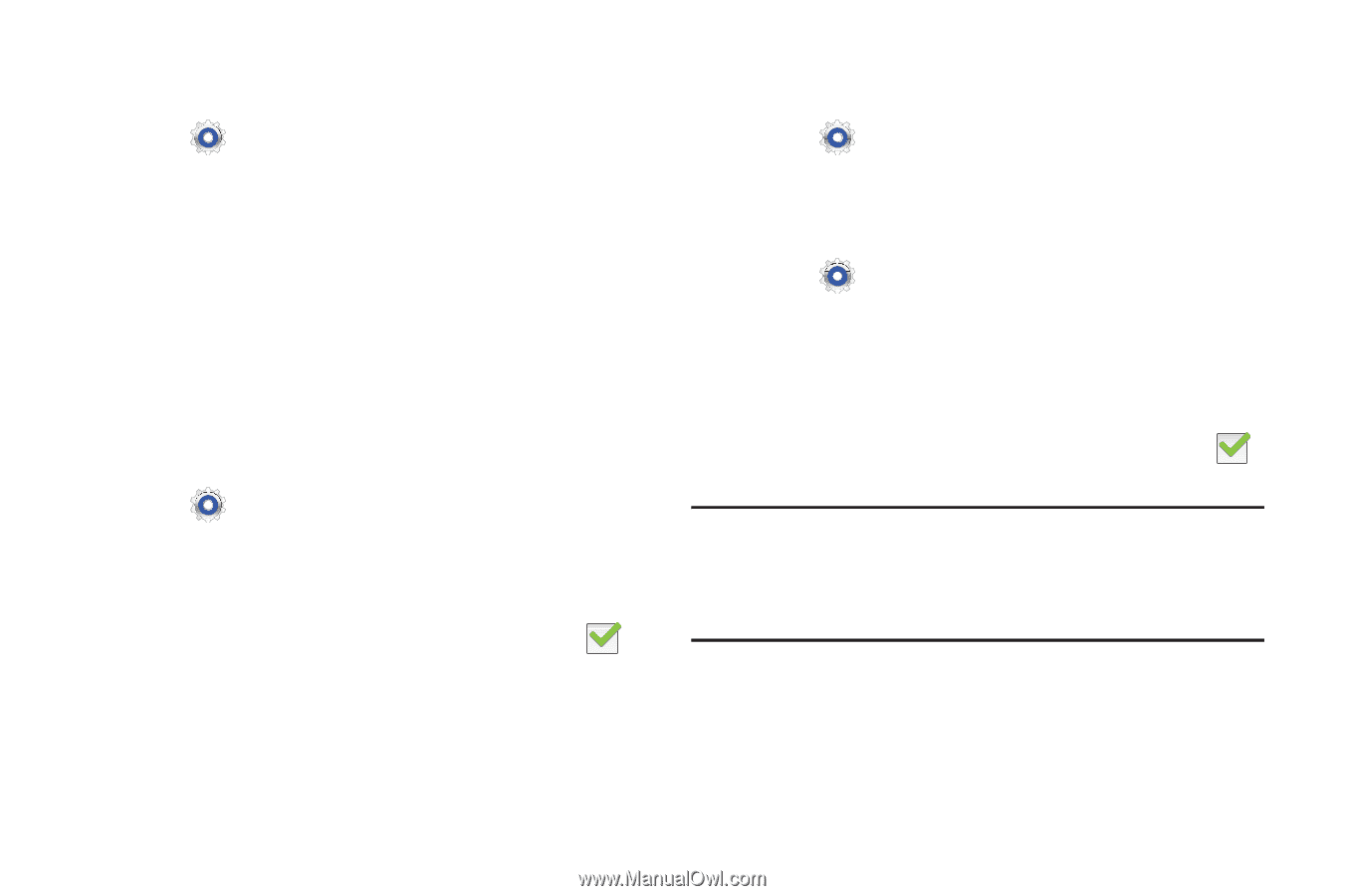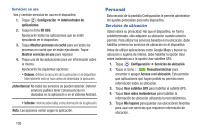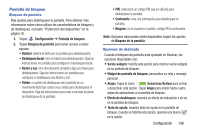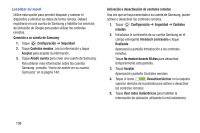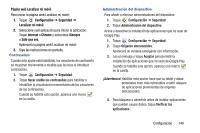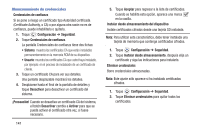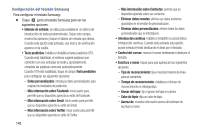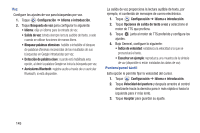Samsung GT-P5210 User Manual Generic Gt-p5210 Galaxy Tab 3 Jb Spanish User Man - Page 145
Página web Localizar mi móvil, Configuración, Seguridad, Localizar mi móvil, Internet, Chrome
 |
View all Samsung GT-P5210 manuals
Add to My Manuals
Save this manual to your list of manuals |
Page 145 highlights
Página web Localizar mi móvil Para iniciar la página web Localizar mi móvil: 1. Toque Configuración ➔ Seguridad ➔ Localizar mi móvil. 2. Seleccione cuál aplicación para iniciar la aplicación. Toque Internet o Chrome y seleccione Siempre o Sólo una vez. Aparecerá la página web Localizar mi móvil. 3. Siga las instrucciones en pantalla. Contraseñas Cuando este ajuste está habilitado, los caracteres de contraseña se muestran brevemente a medida que los toca al introducir contraseñas. 1. Toque Configuración ➔ Seguridad. 2. Toque Hacer visible las contraseñas para habilitar o inhabilitar la visualización momentánea de los caracteres de las contraseñas. Cuando se habilita esta opción, aparece una marca en la casilla. Administración del dispositivo Para añadir o eliminar administradores del dispositivo: 1. Toque Configuración ➔ Seguridad. 2. Toque Administración del dispositivo. Active o desactive la instalación de aplicaciones que no sean de Google Play. 1. Toque Configuración ➔ Seguridad. 2. Toque Orígenes desconocidos. Aparecerá un ventana emergente con información. 3. Lea el mensaje y toque Aceptar para permitir la instalación de aplicaciones que no sean de Google Play. Cuando se habilita esta opción, aparece una marca en la casilla. ¡Advertencia! Habilitar esta opción hace que su tablet y datos personales sean más vulnerables a sufrir ataques de aplicaciones provenientes de orígenes desconocidos. 4. Para bloquear o advertirle antes de instalar aplicaciones que pueden causar daños, toque Verificar las aplicaciones. Configuración 140